Controles de Apple reloj
Apple Seguir es en la muñeca, por lo que la principal forma que proporcionan la interfaz con él es con los dedos. Pero hay algunas maneras diferentes de hacerlo. Usted puede utilizar sus dedos en la pantalla Apple Seguir a aprovechar, doble toque, presione, pulse con dos dedos, y golpe. El botón Corona Digital y el botón lateral también le ayudan a acceder a funciones miríada de su reloj de Apple.
Conteúdo
Toque
Tocando en algo, como un icono, es similar a oprimir la tecla Enter en un ordenador. O haga clic en el botón izquierdo de un ratón de ordenador. Tapping confirma una orden y es el método frecuente para interactuar con Apple Rights Watch.

Hablando de los grifos, también puede enviar un grifo a sus amigos y seres queridos para hacerles saber que usted está pensando en ellos. Apple llama esta su Táctil digital característica - una opción de comunicaciones dentro de la aplicación de amigos. Seleccionar a alguien en su anillo de Amigos y elegir a una persona para enviar un grifo para que se sintió como una vibración sutil sobre su muñeca a través de un reloj de Apple.
Doble toque
Es posible que no utilice doble toque mucho, pero Apple Seguir hace reconocer esta acción. Una vez que haya habilitado la configuración de accesibilidad - por triple clic en el Botón de Corona Digital también puede tener texto hablado con una voz parecida a la humana haciendo doble tocando la pantalla. Se llama Narración. Alternativamente, esta característica funciona con sólo levantar la muñeca. Otra opción accesibilidad es Zoom. Puntee rápidamente dos veces en la pantalla con dos dedos para ver más de cerca el texto o imágenes.
Presione (Fuerza Touch)
Apple Seguir entiende la diferencia entre un toque ligero y una prensa profundo y reacciona en consecuencia. Es decir, puede tocar rápidamente, como se explica en el " Tap " sección, o presione con el dedo y mantener durante un segundo para activar el acceso a una serie de controles específicos contextualmente. Apple llama este Fuerza Touch.
Cuando se utiliza la Fuerza Touch, presionando firmemente en la pantalla nos lleva a controles adicionales en aplicaciones tales como Mensajes, Música y Calendario. También le permite seleccionar diferentes caras del reloj, pausa o termina una sesión de ejercicios, buscar una dirección en mapas, y más. Fuerza Touch es la nueva capacidad de detección más importante desde Multi-Touch.
Pulse con dos dedos (latidos del corazón)
Deje que el special alguien sabe que usted está pensando en él o ella por el envío de esa persona los latidos del corazón. ¿La captura? Él o ella también necesita un reloj de Apple. Pulse dos dedos en la pantalla al mismo tiempo y la incorporada en los registros del sensor de frecuencia cardíaca y envía los latidos del corazón a un ser querido, que se siente en su muñeca.
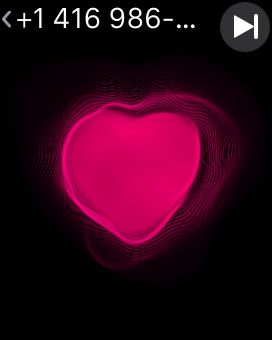
Golpe fuerte
Como la mayoría de las pantallas móviles en su vida - como un smartphone, tableta, y muchos ordenadores portátiles - Apple Watch también apoya deslizar en pantalla. Si la aplicación lo permite, se puede deslizar alrededor de usar la punta del dedo. O puede llamar a Miradas al golpear desde el fondo de la esfera del reloj.
Sketch
Así como usted puede tocar, pulse y golpe en la pantalla Apple Seguir, también puede usar el dedo para dibujar algo rápidamente en la pequeña pantalla y luego enviarlo a otra persona que lleva un reloj de Apple. Apple llama esto un squeche.
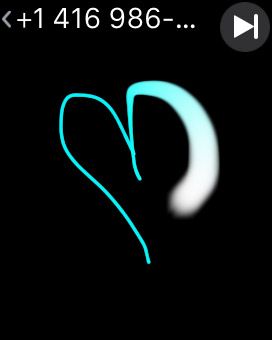
No sólo la persona que envía el boceto para ver en su reloj de Apple lo que dibujaste, pero esa persona puede ver su dibujo cobra vida con la animación - y luego responder de vuelta con un boceto personal.
Botón Corona Digital
Si el reloj se lleva en la muñeca izquierda, este botón está en la parte superior derecha de la caja de Apple Watch, y se ve como una corona en relojes mecánicos, pero para la plataforma del reloj del sistema operativo, se utiliza principalmente para ampliar el contenido de la pequeña pantalla sin dedos que consiguen en el camino de contenido.
En lugar de pellizcar para ampliar, como lo haría en un iPhone o iPad, gire la Corona digital hacia adelante o hacia atrás para acercar y alejar de fotos o mapas o para desplazarse rápidamente a través de contactos, canciones y mucho más.
Utilice esta lista para determinar cómo utilizar el botón Corona Digital para una tarea específica:
Para volver a la pantalla de inicio: Pulse el botón Corona Digital una vez para volver a la pantalla principal del reloj.
Para volver al reloj / para volver a la aplicación más reciente: Haga doble clic en el botón Corona Digital para ver el reloj de nuevo. Haga doble clic en el botón Corona Digital de nuevo para volver a la última aplicación que se encontraba.
Para activar Siri: Mantenga pulsado el botón Corona Digital para lanzar su asistente personal activado por voz. O simplemente puede decir " Hey, Siri " en su reloj, seguido de una pregunta o de comandos.
Para acercar / desplazamiento: En la pantalla principal y en aplicaciones compatibles, gire el botón Corona Digital adelante o hacia atrás - como si estuviera enrollando su reloj - para desplazarse por las listas o ampliar una foto, un mapa, la pantalla de inicio, y más.
Para abrir la configuración de accesibilidad: Triple-toque el botón Corona digital para que aparezcan las opciones de accesibilidad, incluyendo ayudas visuales y auditivas.
Botón lateral / Power
Apple Seguir tiene otro práctico botón que está situado justo debajo del botón Corona Digital en el lado derecho (si Apple Seguir este se lleva en la muñeca izquierda). Dependiendo de a quién le pregunte, se llama el botón lateral, el botón de encendido o el botón Amigos - el último de los cuales se refiere a su función primaria.
El siguiente es un resumen de las características del botón lateral:
Amigos: Pulse el botón lateral una vez para acceder a su anillo de amigos. A continuación, puede optar por llamar o mensaje de alguien o, si esa persona también tiene un reloj de Apple, puede que él o ella los latidos del corazón, grifos o dibujos enviar.
Poder: Mantenga pulsado el botón lateral hasta que se le pide que apague la alimentación. Es probable que no utilice este mucho - al igual que usted no Apague su iPhone o iPad a menudo. Pero usted puede si usted quiere.
Pagar: Pulse dos veces el botón lateral para poner en marcha de Apple Pago - para cuando estás a punto de comprar algo. Recuerde, Apple Pay requiere contacto con la piel para funcionar, así que asegúrese de que el reloj esté ajustado en su muñeca antes de pulsar el botón lateral dos veces para lanzar de Apple de pago.






